SnagIt là một công cụ hữu ích cho tất cả các loại màn hình và tài liệu giáo dục. Bất kể mục đích là gì, SnagIt hứa hẹn một trải nghiệm dễ sử dụng giúp đơn giản hóa những gì nếu không sẽ là tài liệu văn bản dài dòng và phức tạp.
Phần mềm cung cấp phiên bản dùng thử miễn phí, sau đó sẽ có phí mua một lần. Cho dù bạn sử dụng bản dùng thử miễn phí hay phiên bản đầy đủ, để sử dụng SnagIt, trước tiên bạn phải cài đặt nó. Làm theo quy trình cài đặt trực tiếp và sau đó khởi chạy chương trình.
Bạn có thể sử dụng SnagIt để quay video, ảnh chụp màn hình và hơn thế nữa – các phiên bản gần đây của dịch vụ cung cấp khả năng tạo tài liệu giáo dục và hơn thế nữa từ các mô hình, cũng như các công cụ chỉnh sửa nâng cao.
Tạo từ mẫu
Sau khi khởi chạy SnagIt, bạn có thể sử dụng nút “Tạo” ở góc trên cùng bên trái. Chọn “Hình ảnh Mẫu” nếu bạn muốn sử dụng một mẫu và chọn bố cục bạn muốn sử dụng. Nhấp vào “Tạo” ở dưới cùng.
Sau đó, bạn sẽ có thể chọn một số hình ảnh và màn hình để kết hợp trong mô hình. Chọn những cái bạn muốn, nhấp chuột phải và chọn “Merge into Model”. Sau đó, bạn có thể sắp xếp các hình ảnh theo ý muốn và chèn chúng vào mô hình đã chọn.
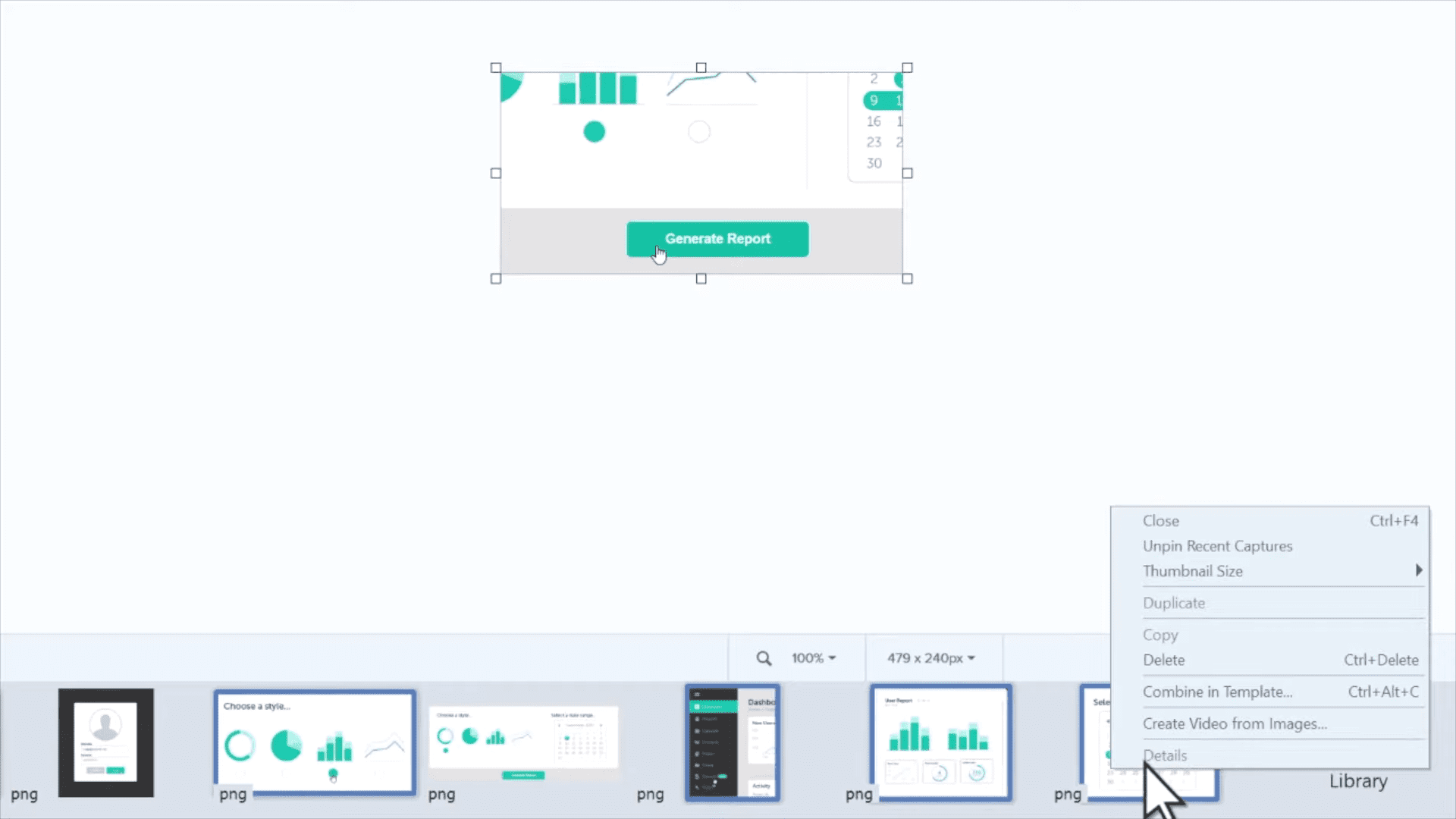 Hợp nhất thành mô hình và tạo video từ các tùy chọn hình ảnh.
Hợp nhất thành mô hình và tạo video từ các tùy chọn hình ảnh.video từ ảnh
Bạn cũng có thể tạo video hướng dẫn của riêng mình từ ảnh chụp màn hình và hình ảnh bạn có trên máy tính của mình. Chọn những cái bạn muốn từ khay bên dưới. Nhấp chuột phải một lần nữa và chọn “Tạo video từ hình ảnh”.
SnagIt sẽ chuyển sang chế độ ghi: bạn sẽ thấy một vùng màu đen trên màn hình với một trong những hình ảnh được chọn bên trong. Những gì bạn thấy ở giữa là những gì sẽ là một phần của video của bạn! Bạn có thể sử dụng các công cụ ở phía bên tay phải để thêm mũi tên, hình dạng và video của mình. Sử dụng các điều khiển video bên dưới để điều chỉnh phần video mới mà bạn muốn chỉnh sửa.
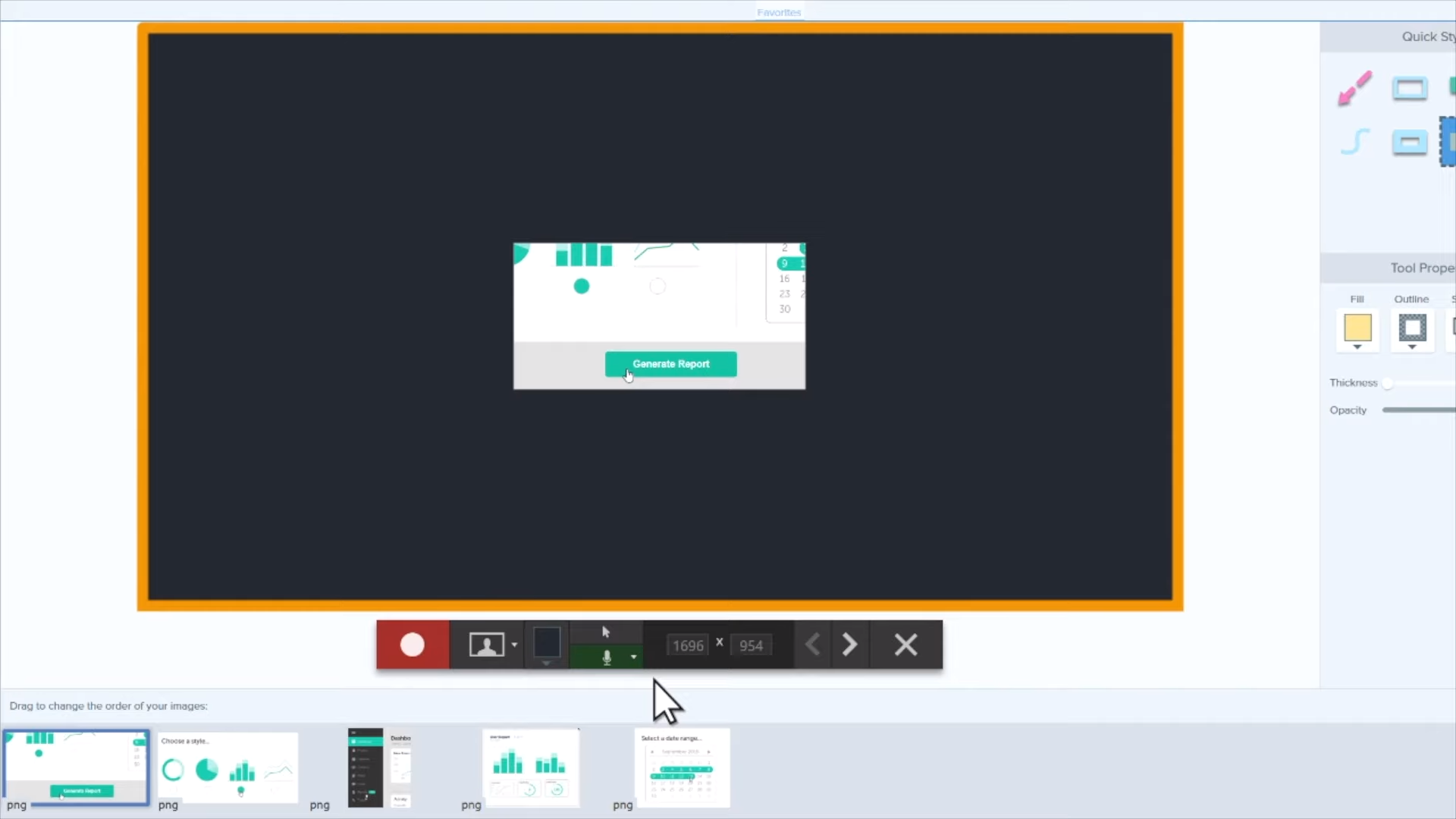 Điều khiển nền và quay video ở dưới cùng.
Điều khiển nền và quay video ở dưới cùng.Sau cùng, bạn cũng có thể điều chỉnh thứ tự của các hình ảnh trong video của mình. Khi bạn đã sẵn sàng, hãy nhấn nút đăng ký màu đỏ. Video của bạn sẽ bắt đầu quay. Tất nhiên, bạn có thể thêm các yếu tố nhanh trong quá trình ghi: nếu bạn thêm, ví dụ, một mũi tên như thế này, nó sẽ xuất hiện chính xác như khi bạn vẽ nó trong sản phẩm cuối cùng. Các mũi tên bên cạnh các điều khiển tạm dừng sẽ cho phép bạn chuyển đổi giữa các ảnh khi bạn đã sẵn sàng.
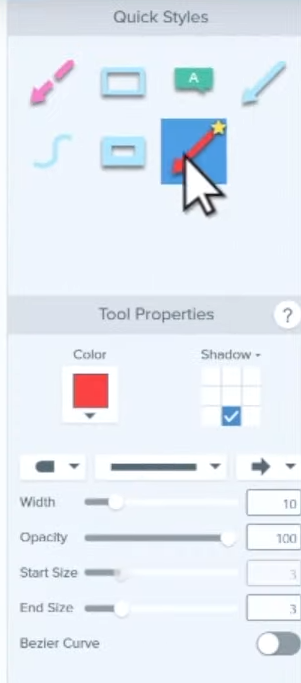 Các công cụ nhanh chóng để thêm mũi tên và các yếu tố khác vào bản ghi video.
Các công cụ nhanh chóng để thêm mũi tên và các yếu tố khác vào bản ghi video.Chương trình sẽ ghi lại mọi thứ diễn ra theo thời gian thực. Tuy nhiên, đừng căng thẳng – bạn có thể sử dụng nút Tạm dừng để tạm dừng và tiếp tục video bất cứ khi nào bạn cần. Khi hoàn tất, bạn có thể sử dụng nút dừng để kết thúc quá trình ghi.
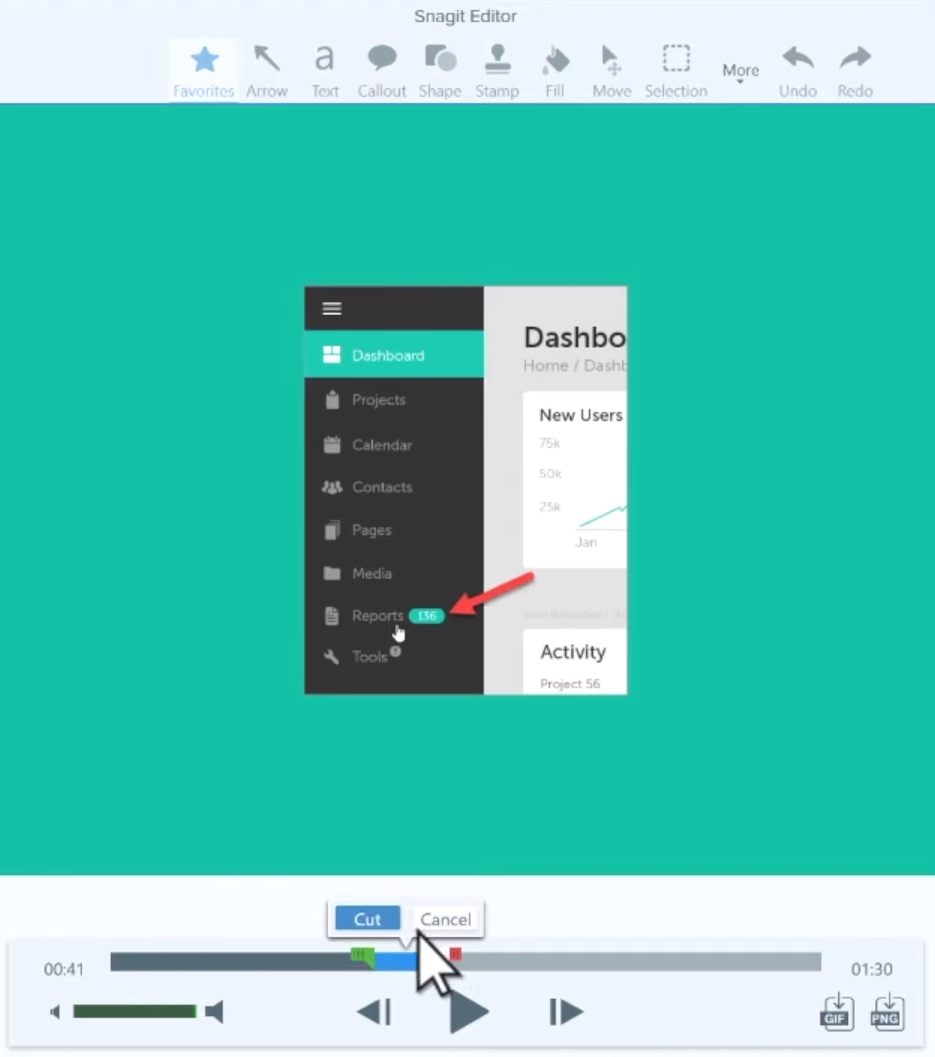 Đánh giá cuối cùng và các công cụ.
Đánh giá cuối cùng và các công cụ.Sau đó, bạn có thể xem lại thành phẩm của mình và cuối cùng sử dụng nút Export để chia sẻ nó! Bạn sẽ có một số công cụ bổ sung ở trên cùng để thực hiện các thay đổi vào phút cuối trước khi xuất video của mình.
